Durch das Hinzufügen einer Versionskontrolle zu Docker-Images mithilfe von Tags können Entwickler problemlos verschiedene Versionen ihrer Images identifizieren und darauf verweisen, Konflikte vermeiden, wenn sie mit mehreren Images arbeiten oder mit anderen Entwicklern zusammenarbeiten, und auf frühere Versionen von Docker-Images zurückgreifen.
In diesem Artikel wird das Verfahren zum Hinzufügen einer Versionskontrolle zum Image mithilfe von Docker-Tags erläutert.
Wie füge ich mithilfe von Docker-Tags eine Versionskontrolle zu Bildern hinzu?
Um mithilfe von Docker-Tags Versionskontrolle zu Bildern hinzuzufügen, sehen Sie sich die angegebenen Schritte an:
- Wählen Sie ein bestimmtes Docker-Image aus
- Fügen Sie Bildern eine Versionskontrolle hinzu, indem Sie „ Docker-Tag
/ : - Überprüfen Sie das markierte Bild.
Schritt 1: Wählen Sie das gewünschte Docker-Image aus
Zeigen Sie zunächst alle verfügbaren Docker-Images mit dem unten angegebenen Befehl an und wählen Sie ein bestimmtes Docker-Image zum Hinzufügen der Versionskontrolle aus:
Docker-Bilder
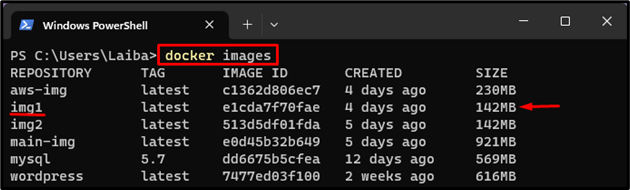
In der obigen Ausgabe wurden alle Docker-Bilder angezeigt und wir haben das Bild „img1“ ausgewählt.
Schritt 2: Versionskontrolle zum Docker-Image hinzufügen
Um dem Docker-Image eine Versionskontrolle hinzuzufügen, verwenden Sie die Option „ Docker-Tag
Docker-Tag img1 laibayounas / img1:v1.0

Schritt 3: Verifizierung
Überprüfen Sie nun, ob die Versionskontrolle zum ausgewählten Image hinzugefügt wurde oder nicht, indem Sie alle Docker-Images auflisten:
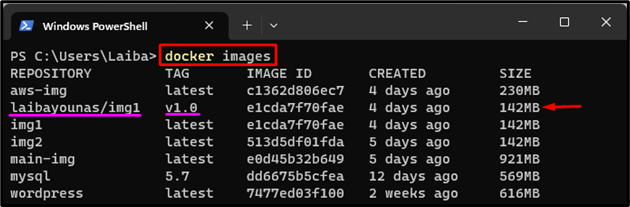
Es ist ersichtlich, dass wir das Docker-Image erfolgreich getaggt haben, d. h. „ laibyounas/img1 ” mit der Versionsnummer „ v1.0 “.
Bonus-Tipp: Markiertes Bild an Docker Hub übertragen
Schieben Sie abschließend das getaggte Image mit dem bereitgestellten Befehl an den Docker Hub:
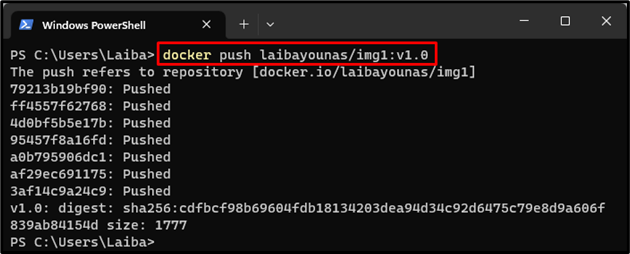
Dabei wurde das Docker-Image auf den Docker-Hub übertragen, was im folgenden Screenshot zu sehen ist:
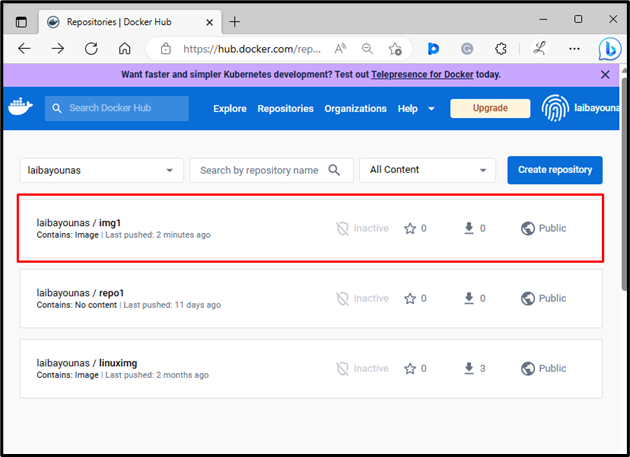
Wir haben die Versionskontrolle mithilfe des Tags erfolgreich zu einem Docker-Image hinzugefügt und das getaggte Image an Docker Hub übertragen.
Abschluss
Um Bildern mithilfe von Docker-Tags eine Versionskontrolle hinzuzufügen, wählen Sie zunächst das gewünschte Docker-Image aus. Führen Sie dann „ Docker-Tag